
Roku je známý svými streamovacími zařízeními (tyčinky, boxy, televizory), ale nabízí také soundbar, který kombinuje mediální streamer kompatibilní s Roku 4K a soundbar, který se označuje jako Roku Smart Soundbar (Model 9101R). Zde je návod, jak nastavit Soundbar Roku a začít streamovat.
Co potřebujete k nastavení Roku Smart Soundbar
Inteligentní soundbar je dodáván s napájecím kabelem, dálkovým ovládáním s bateriemi a HDMI a digitálními optickými kabely. Další věci, které potřebujete, jsou TV, Wi-Fi, PC nebo Smartphone.
Pokyny k nastavení Roku Smart Soundbar
Nastavení Roku Smart Soundbar se mírně liší od ostatních soundbarů a jiných zařízení Roku. Následující kroky pro připojení Roku Smart Soundbar k jakékoli chytré televizi jiné než Roku. Pokud máte televizi Roku, nastavení je většinou automatické.
-
Připojte HDMI nebo digitální optické připojení soundbaru ke vstupu HDMI-ARC nebo digitálnímu optickému výstupu vašeho televizoru. Pokud vstup HDMI na vašem televizoru není kompatibilní s ARC, použijte pro zvuk digitální optické připojení. Výstup HDMI zvukového panelu však musí být připojen k televizoru, abyste viděli možnosti nabídky Roku a streamovali obsah na obrazovce televizoru.
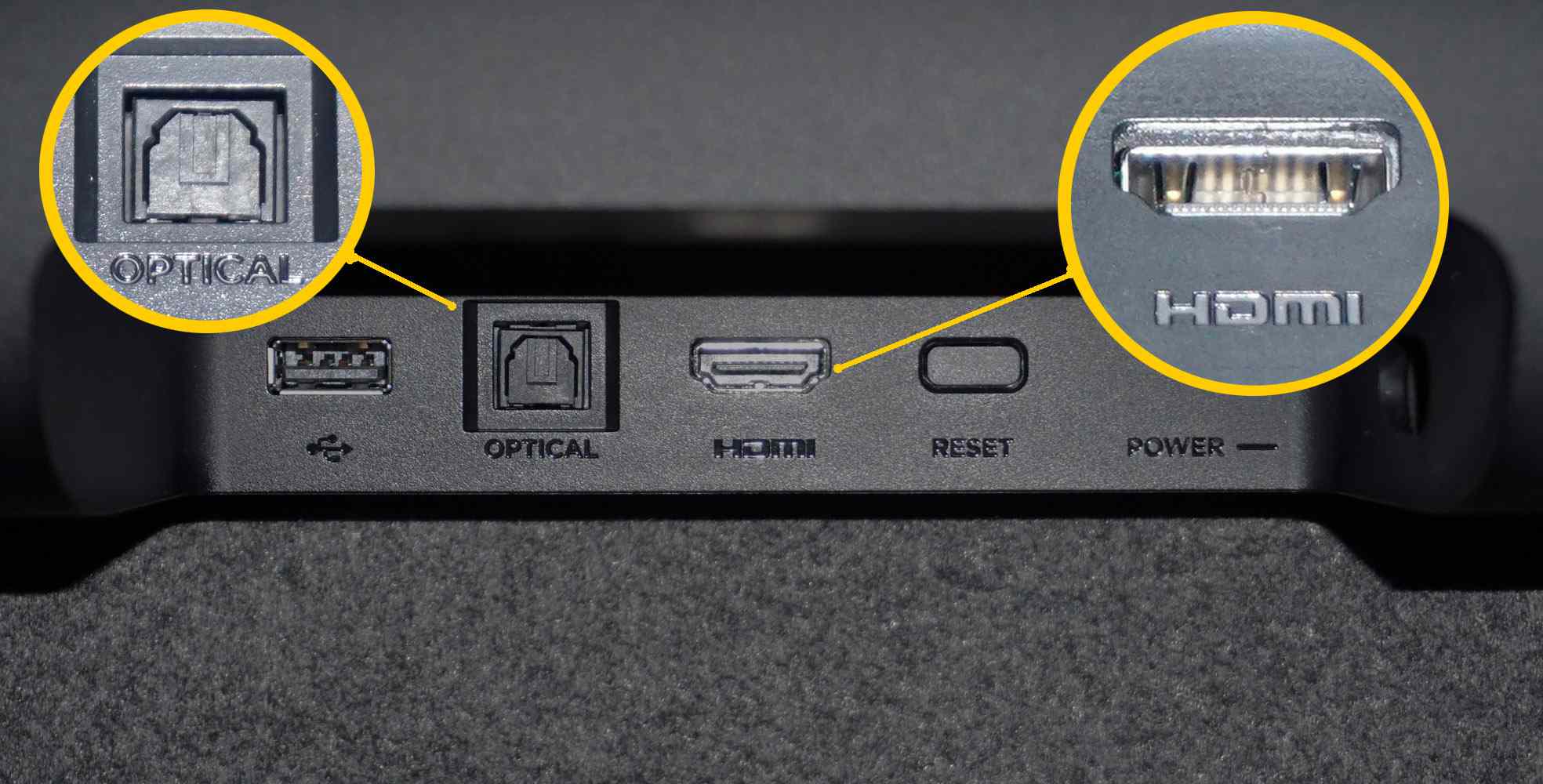
-
Povolte na svém televizoru HDMI-ARC a CEC. V závislosti na značce a čísle modelu vašeho televizoru může být značka CEC označována několika názvy, například Anynet / Anynet + (Samsung), Simplink (LG), Bravia Sync / Bravia Link (Sony), Toshiba (Regza Link, CE-Link), CEC (Vizio) nebo ovládání zařízení. Kroky nastavení se mohou lišit.
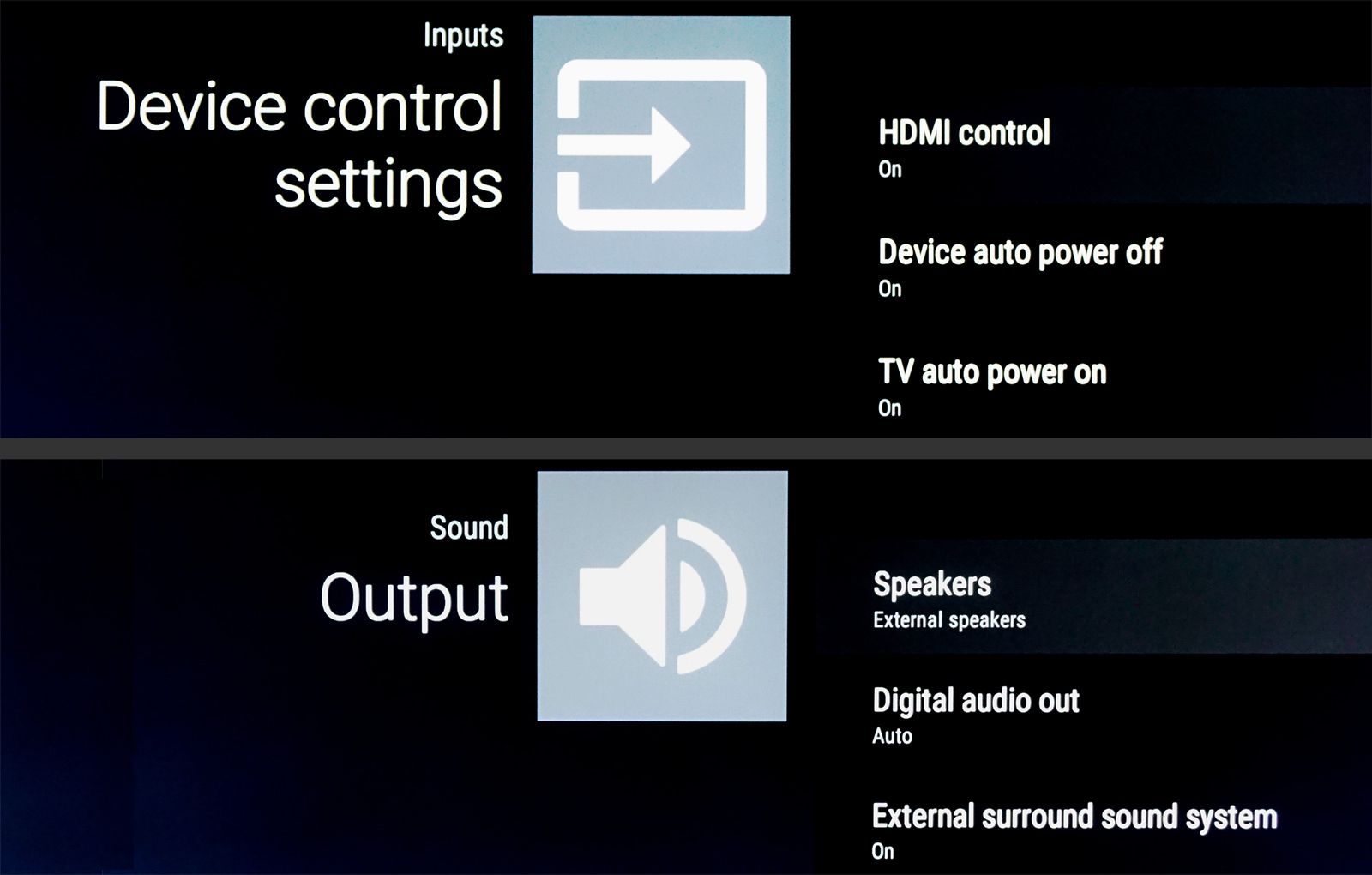
-
Na televizoru vyberte vstup (HDMI 1, 2 atd.), Ke kterému je inteligentní soundbar připojen.
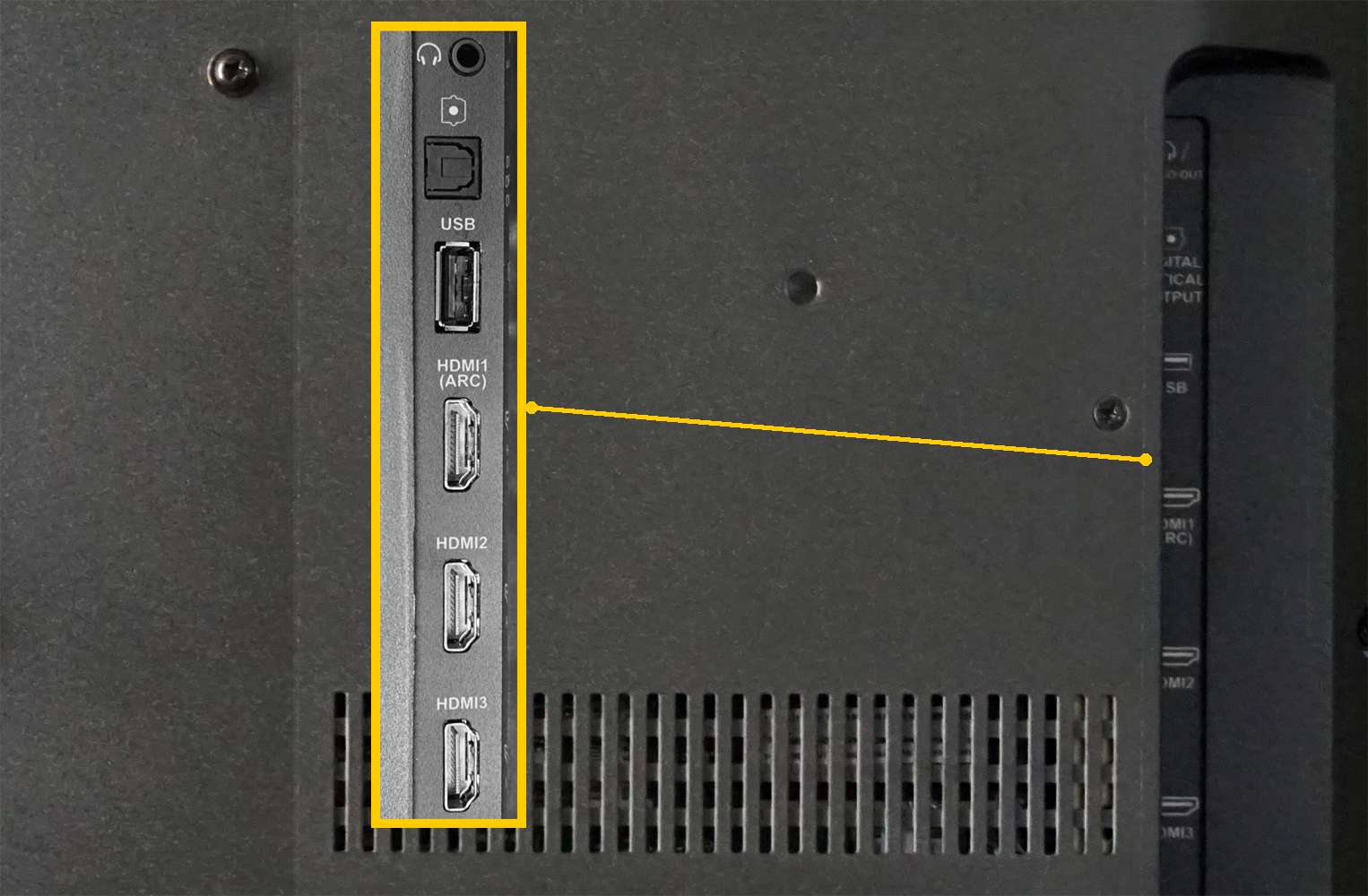
-
Připojte Soundbar k napájení. Na televizní obrazovce by se měla objevit úvodní stránka Roku (logo Roku).
-
Vložte baterie do dálkového ovladače. Dálkový ovladač by se měl automaticky spárovat se zvukovou lištou. Pokud se tak nestane, budete možná muset spárovat dálkový ovladač ručně.
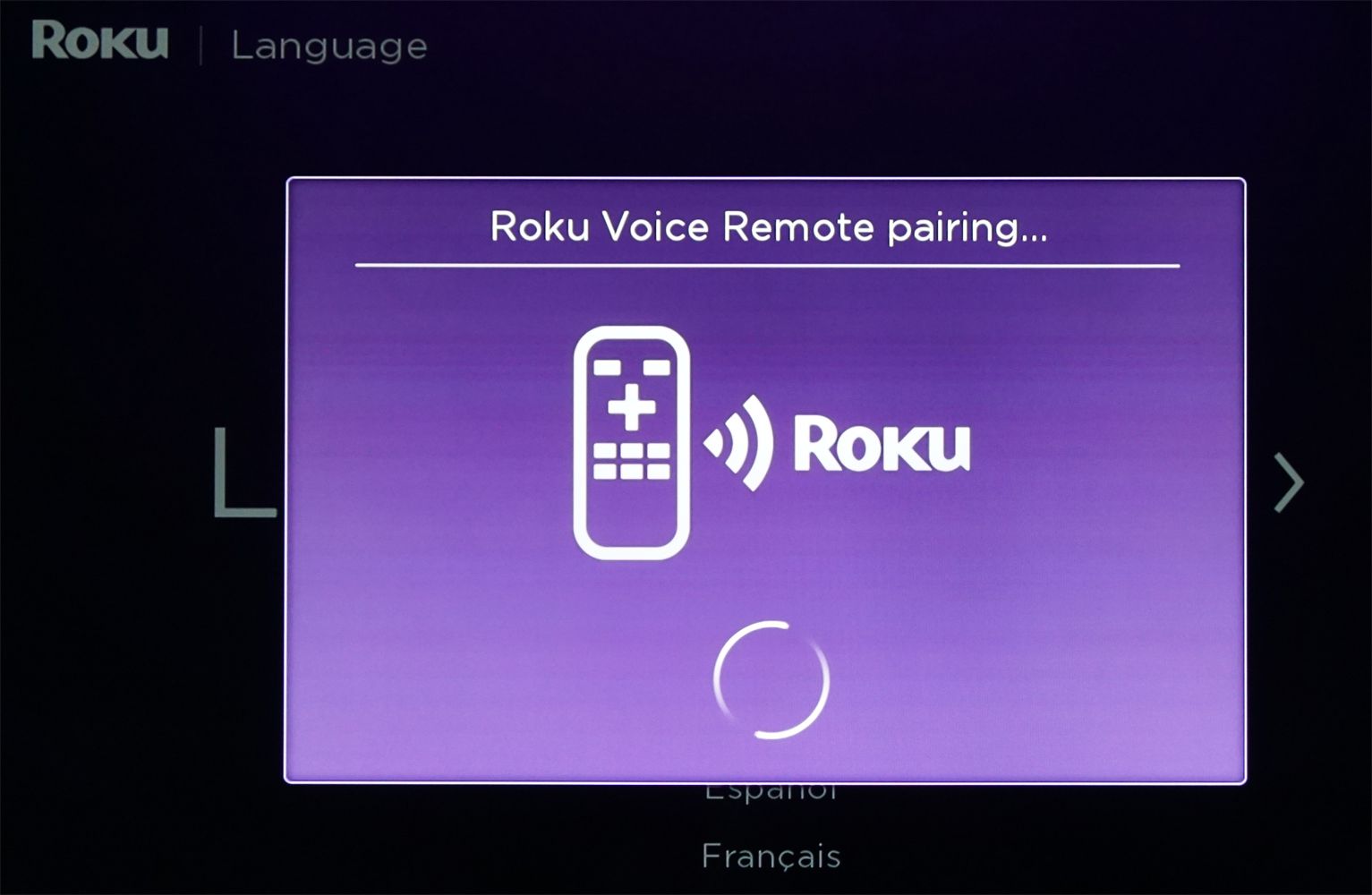
Během párování bude blikat zelené světlo uvnitř prostoru pro baterie. Po spárování světlo zůstane svítit.
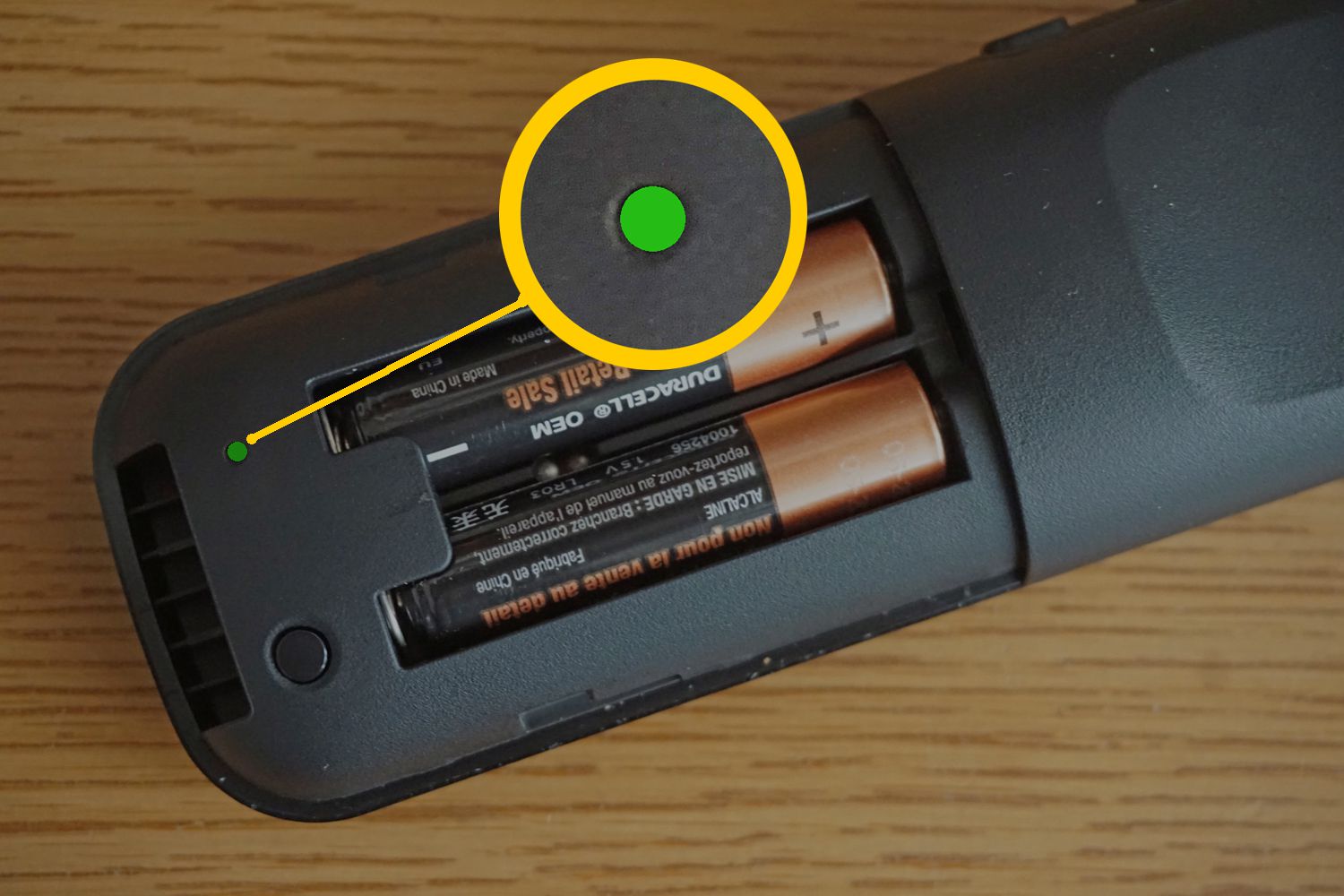
-
Po potvrzení vzdáleného párování vyberte svůj jazyk.
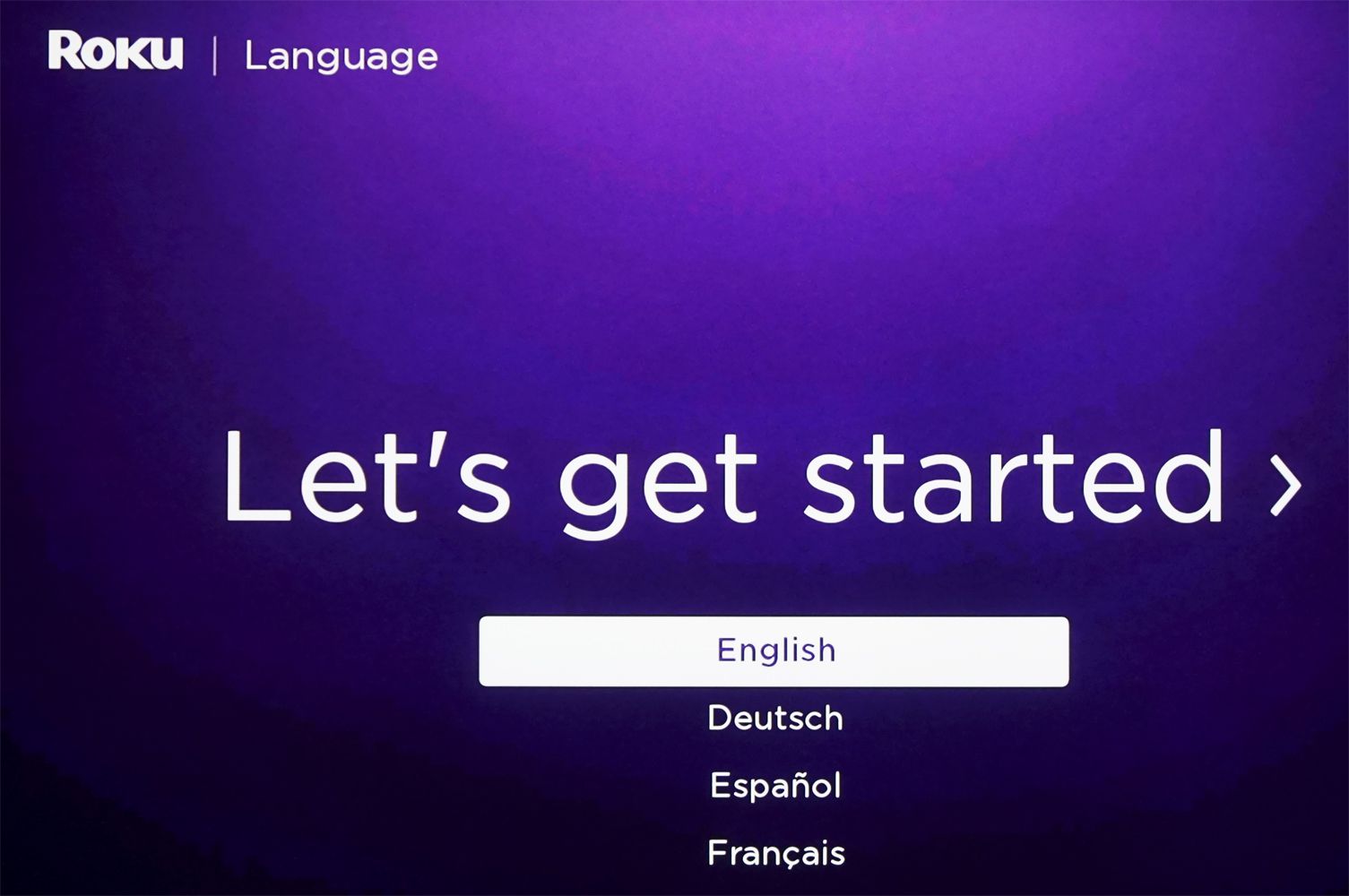
-
Soundbar Roku vyhledá bezdrátové sítě. Vyberte síť ze zadaného seznamu.
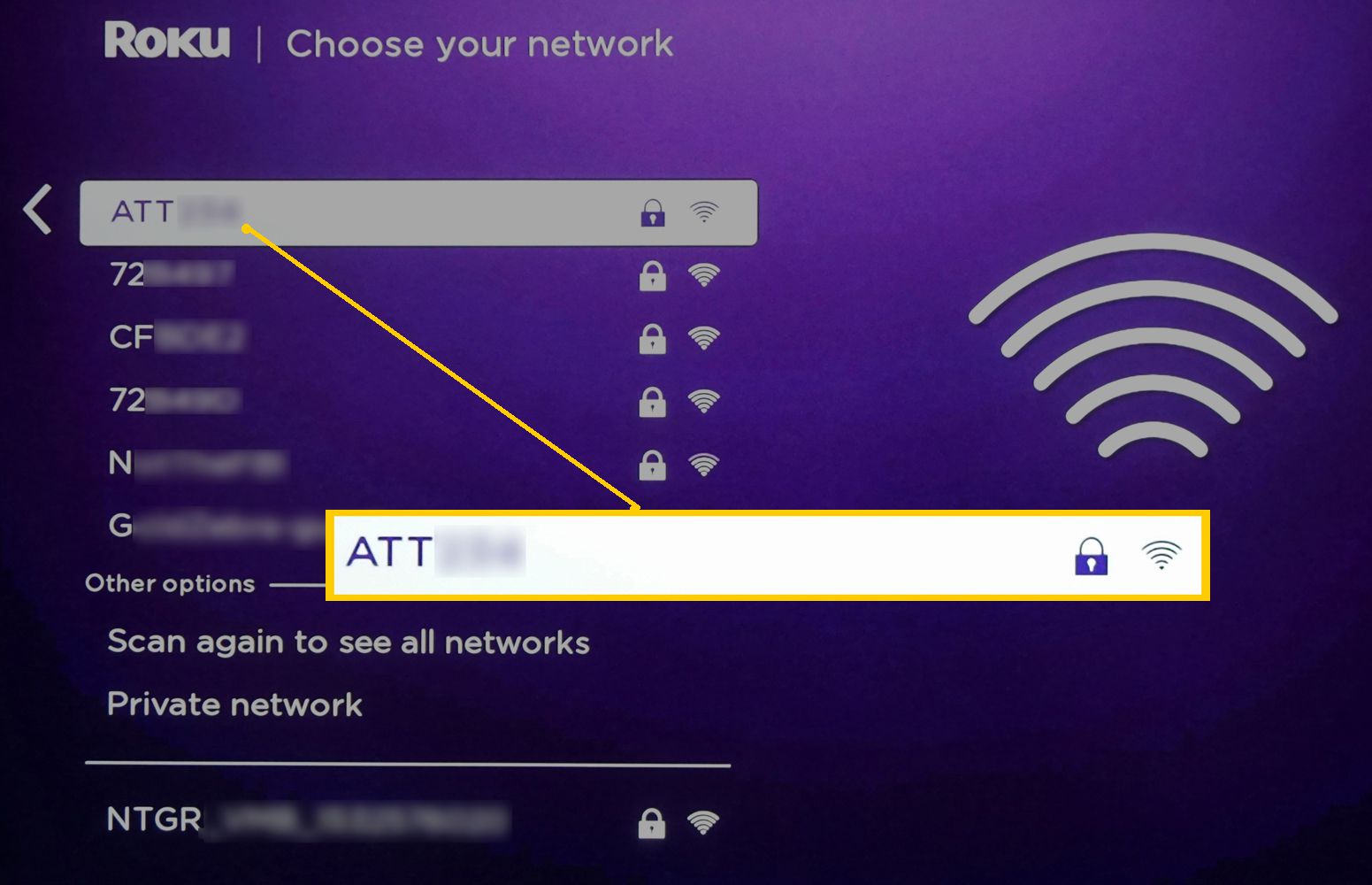
-
Zadejte své síťové heslo.
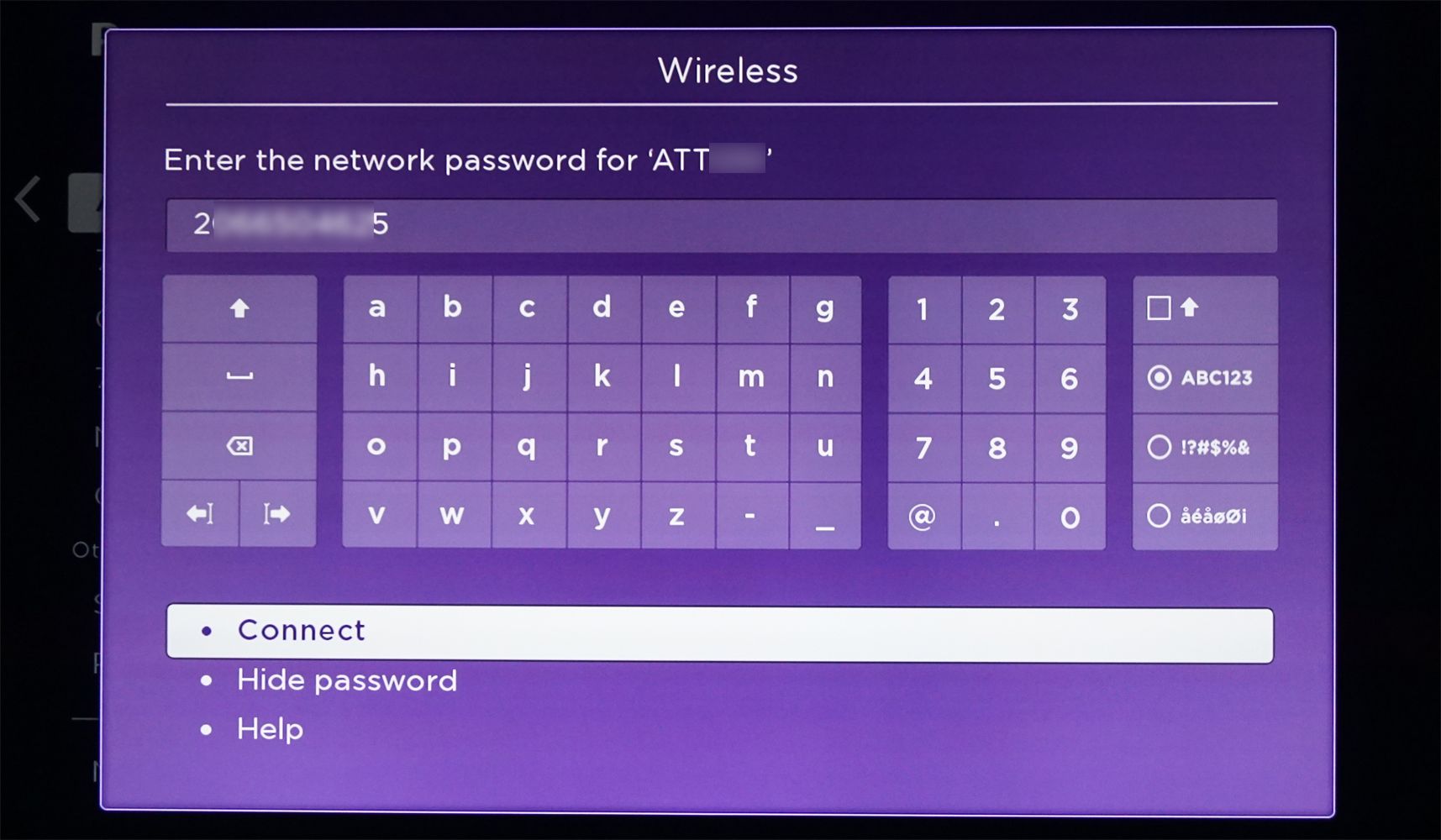
-
Počkejte na potvrzení síťového připojení.
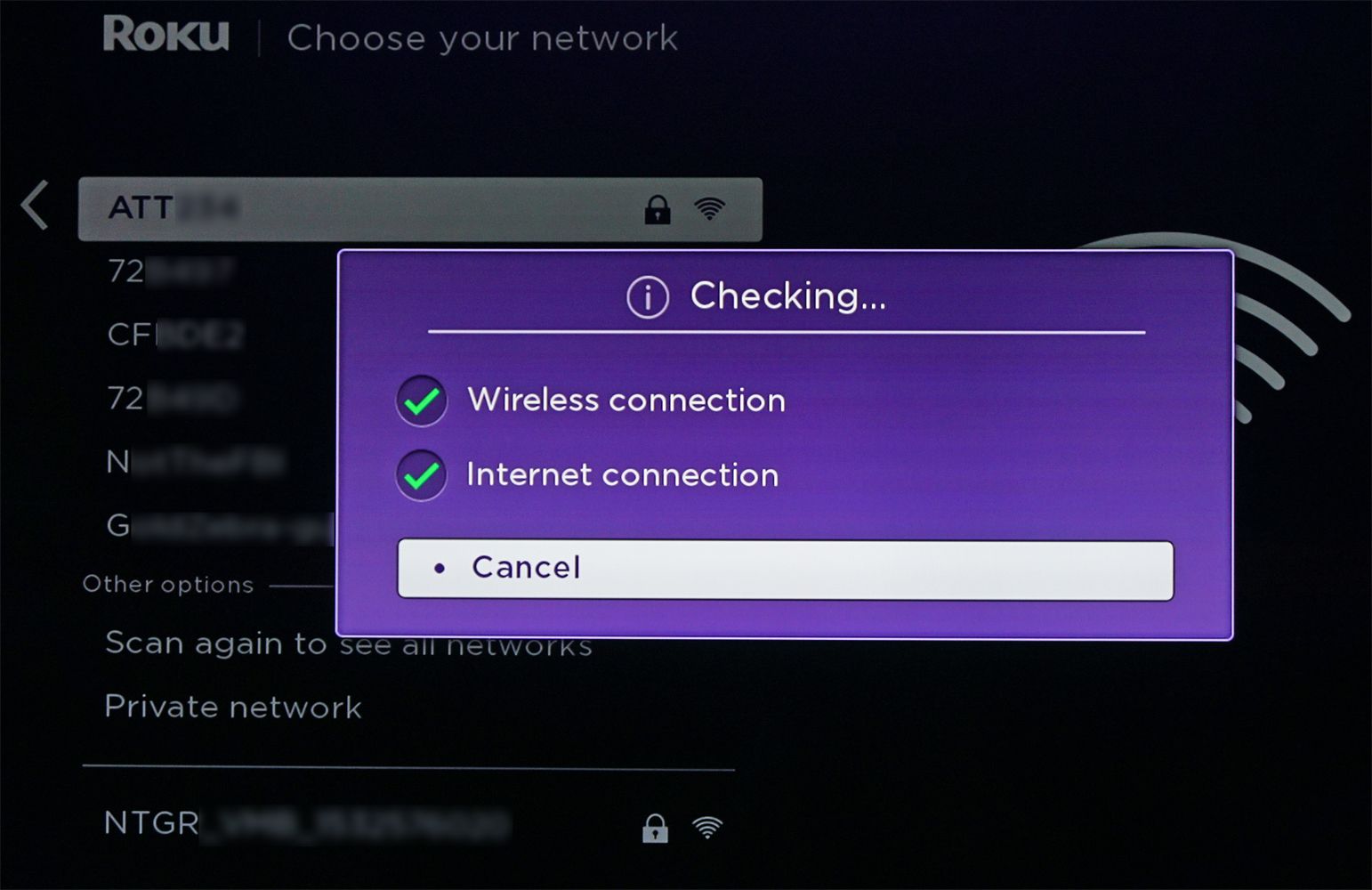
Pokud nemůžete připojit Roku Smart Soundbar k Wi-Fi, vyzkoušejte některá možná řešení.
-
Může se zobrazit upozornění na aktualizaci softwaru. Vybrat OK. Během procesu aktualizace nic nedělejte a nevypínejte televizor ani soundbar. Po dokončení aktualizace se zařízení Soundbar restartuje.
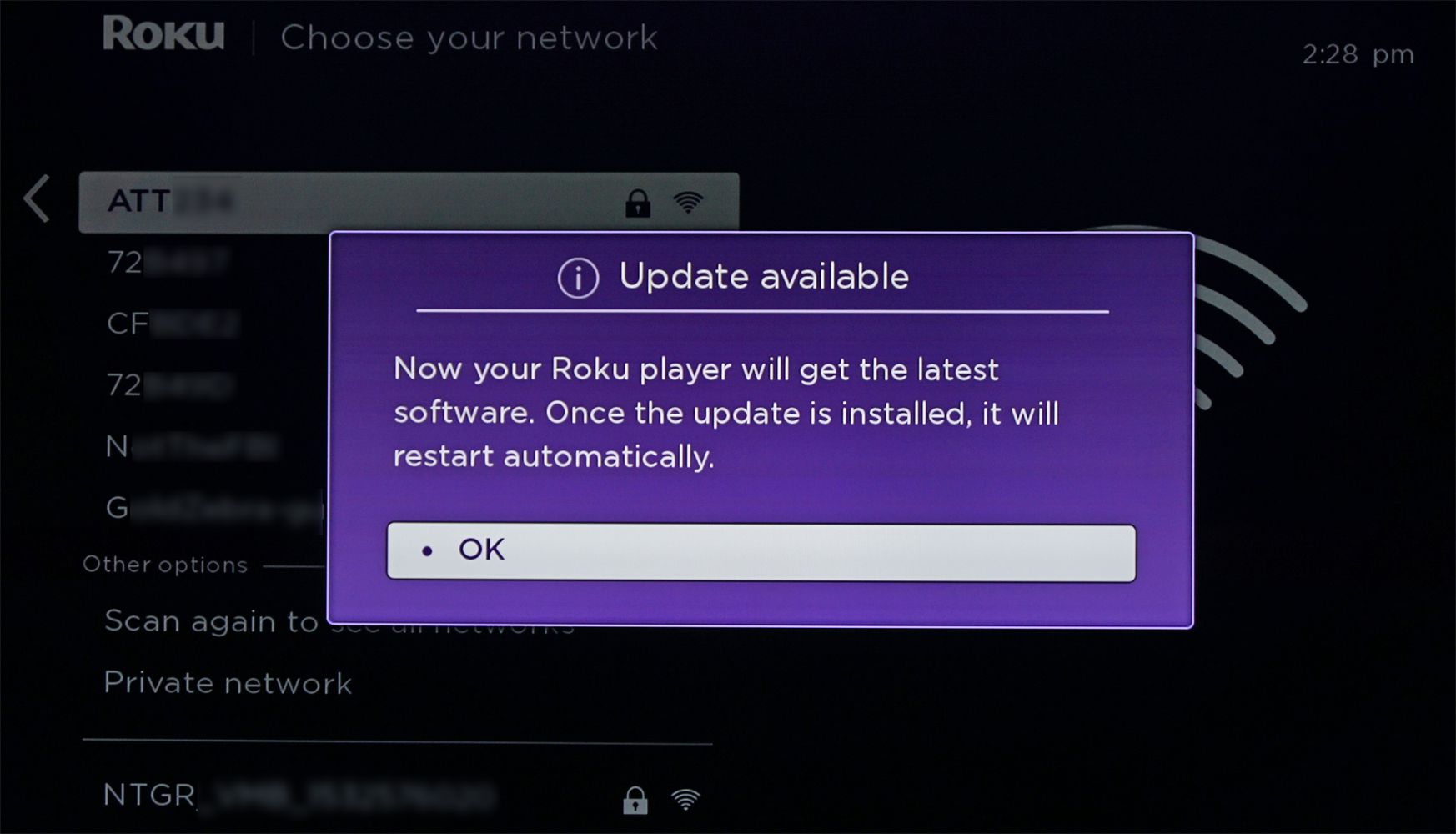
-
Vybrat Typ automatického zobrazení. Připojení HDMI zpráva potvrdí rozlišení, HDCP a HDR schopnosti vašeho televizoru, pokud existují.
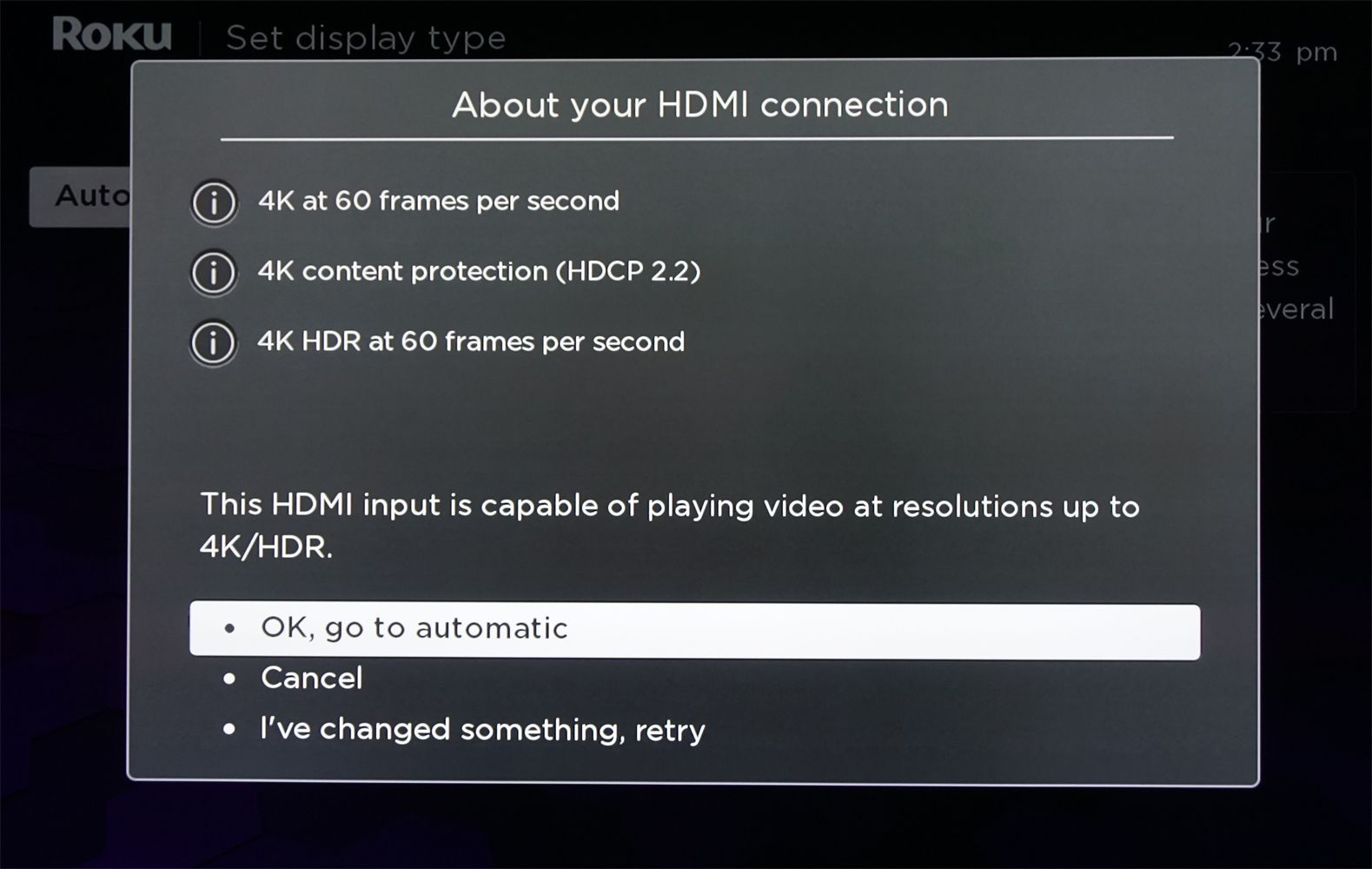
Zvuková lišta Roku je kompatibilní s rozlišením až 4K.
-
Vybrat Ano, obrazovka vypadá dobře nebo zvolte jiné rozlišení a nastavení HDMI.
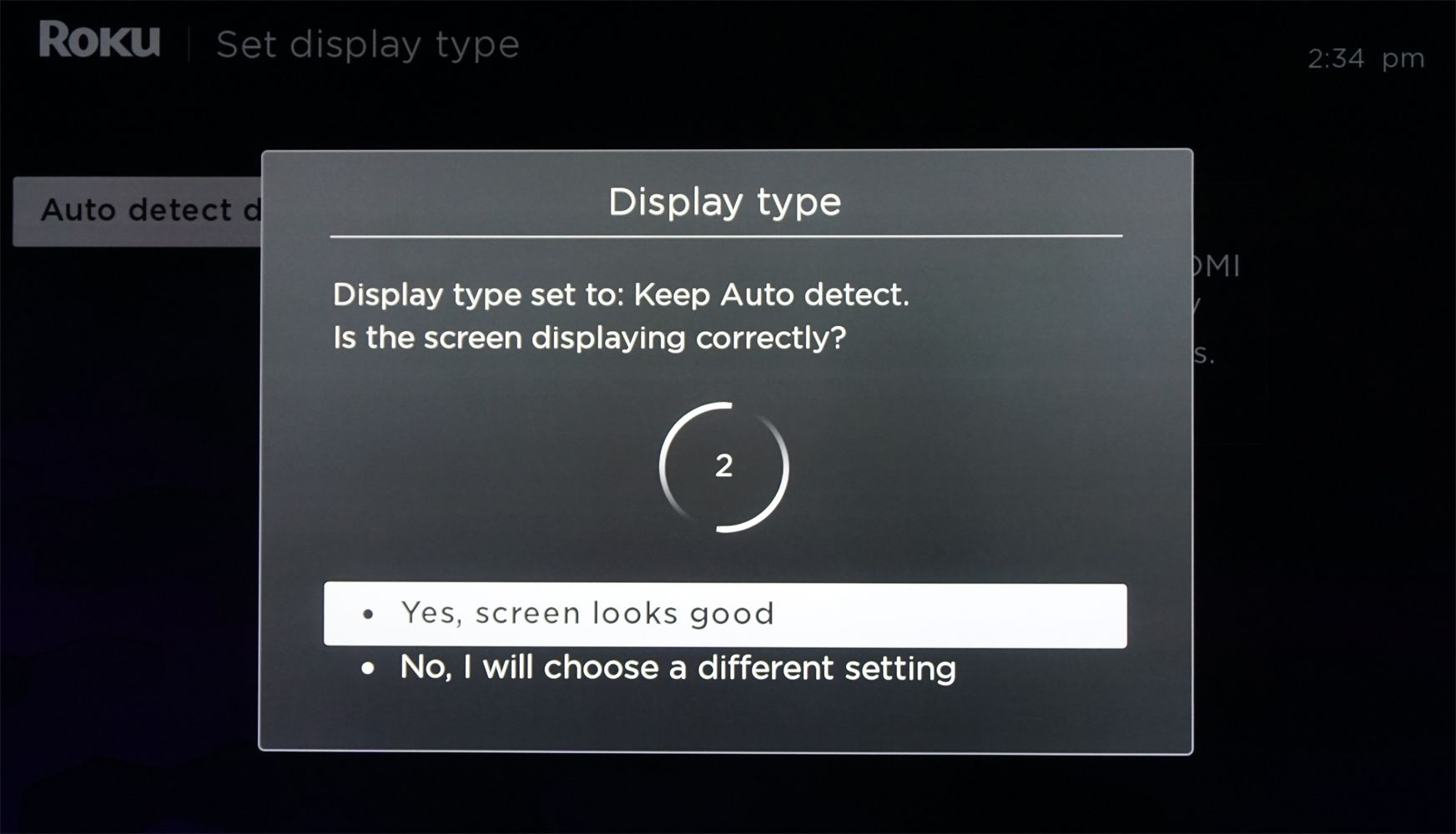
-
Pokud HDMI-ARC nebo HDMI-CEC nejsou potvrzeny, zobrazí se varování, které vás vyzve k opakování.
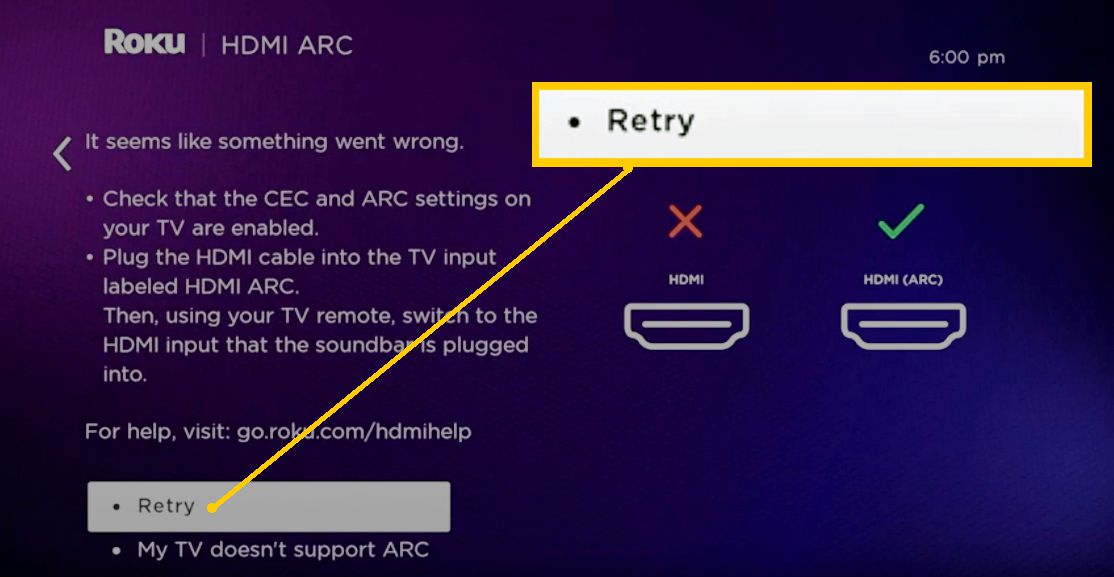
Než to zkusíte znovu, zkontrolujte připojení HDMI, nastavení HDMI televizoru a další faktory, které mohou vést k problému.
-
Pokud váš televizor nepodporuje ARC, připojte digitální optický kabel od televizoru (foto příklad níže) k soundbaru (pokud jste to ještě neudělali), abyste mohli přijímat zvuk z televizoru a dalších zdrojů připojených k televizoru .
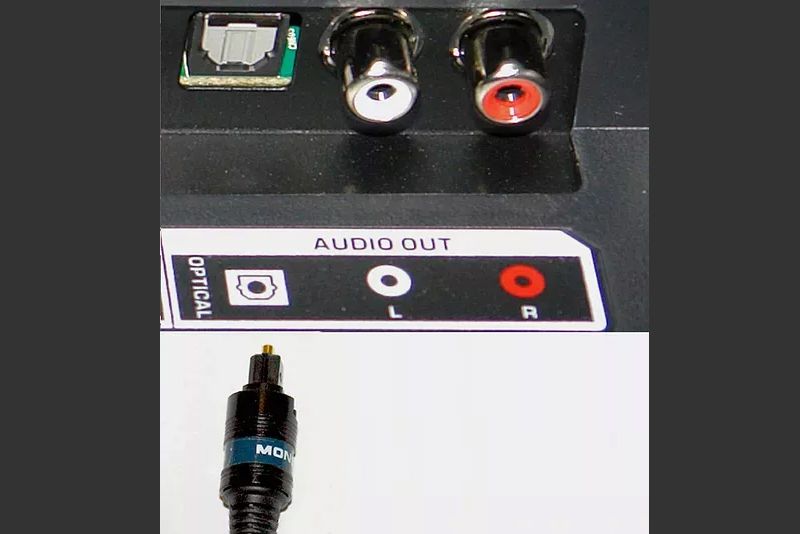
Ponechejte připojení HDMI zapojené, protože je to nutné k zobrazení funkcí Roku a streamování aplikací na vaší televizi.
-
Po provedení připojení mezi soundbarem a TV můžete být vyzváni k ověření, zda je vše zapojeno.
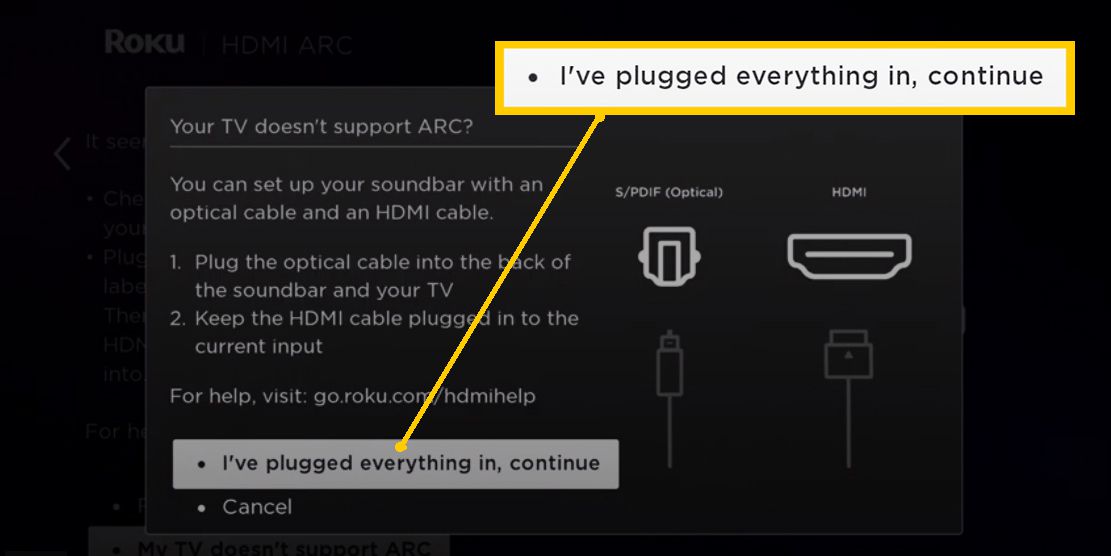
-
Dále Zobrazí se obrazovka Aktivace účtu Roku, která obsahuje odkaz na web, na kterém zadáte kód propojení zařízení.
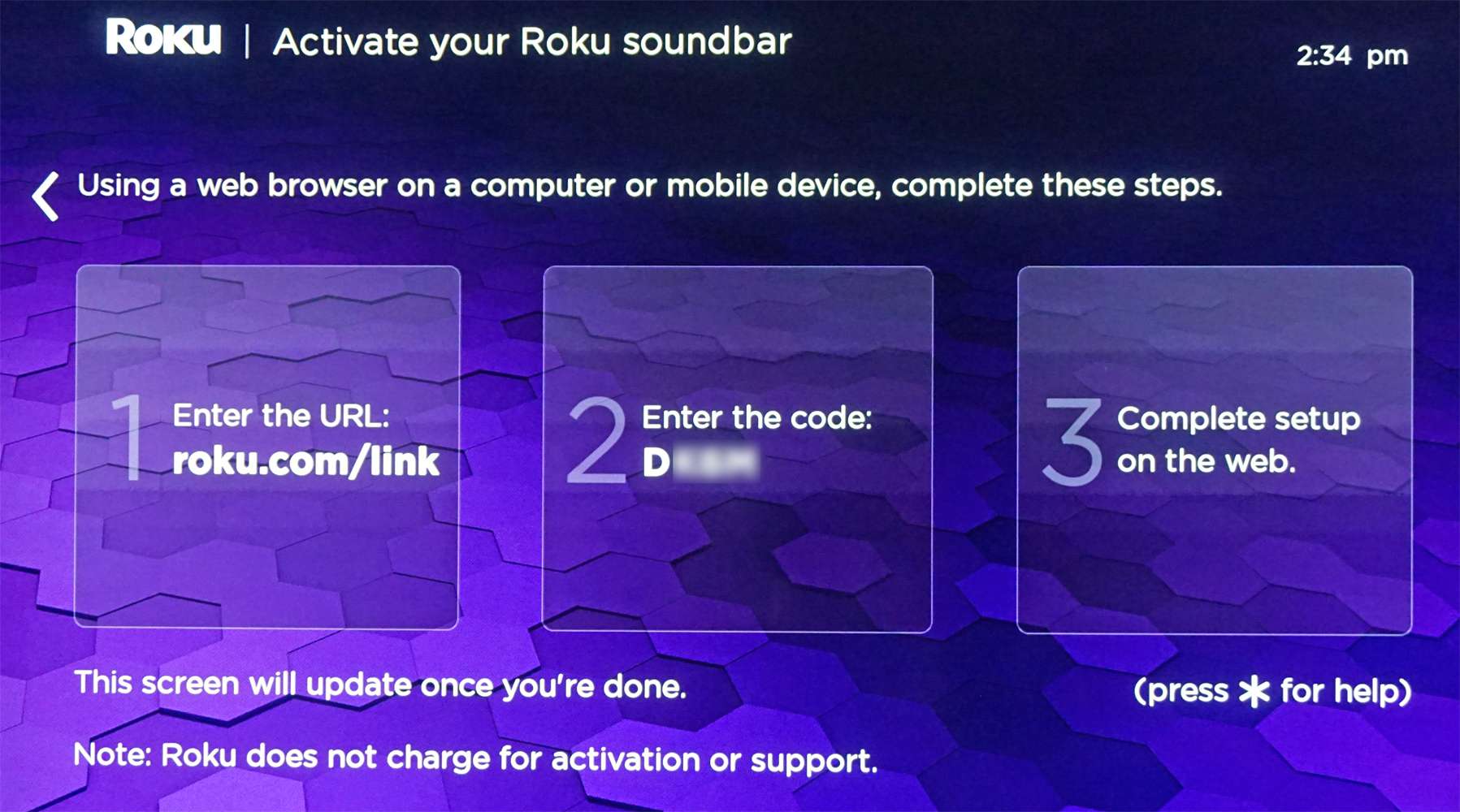
-
Pomocí počítače, notebooku, tabletu nebo smartphonu přejděte na Roku.com/Link a zadejte kódové číslo.
-
Pokud si potřebujete vytvořit účet, proveďte na počítači nebo mobilním telefonu aktivační kroky. Pokud již máte účet Roku, přihlaste se pomocí svého uživatelského jména a hesla.
-
Když se na obrazovce televizoru zobrazí zpráva „Hotovo“, můžete si vychutnat obsah z aplikací, které jste vybrali, a zažít vylepšený zvuk televizoru.

-
Měla by se zobrazit domovská stránka Roku. Některé aplikace jsou již předinstalovány, ale můžete přidat další kanály pomocí Přidat kanál možnosti na vašem Soundbaru nebo PC. Soundbar Roku poskytuje přístup ke stejnému výběru aplikací jako ostatní zařízení Roku. I když většinu aplikací a streamovacích kanálů lze stáhnout a nainstalovat zdarma, ne všechny poskytují bezplatný přístup k obsahu. Aplikace a kanály, jako jsou Netflix, Hulu, Amazon Prime, Vudu a další, mohou ke sledování obsahu vyžadovat přidané poplatky za předplatné nebo platby za zobrazení.
Nastavení zvuku Roku Smart Soundbar
Jakmile je soundbar nastaven, získáte přístup k jeho nastavení zvuku.
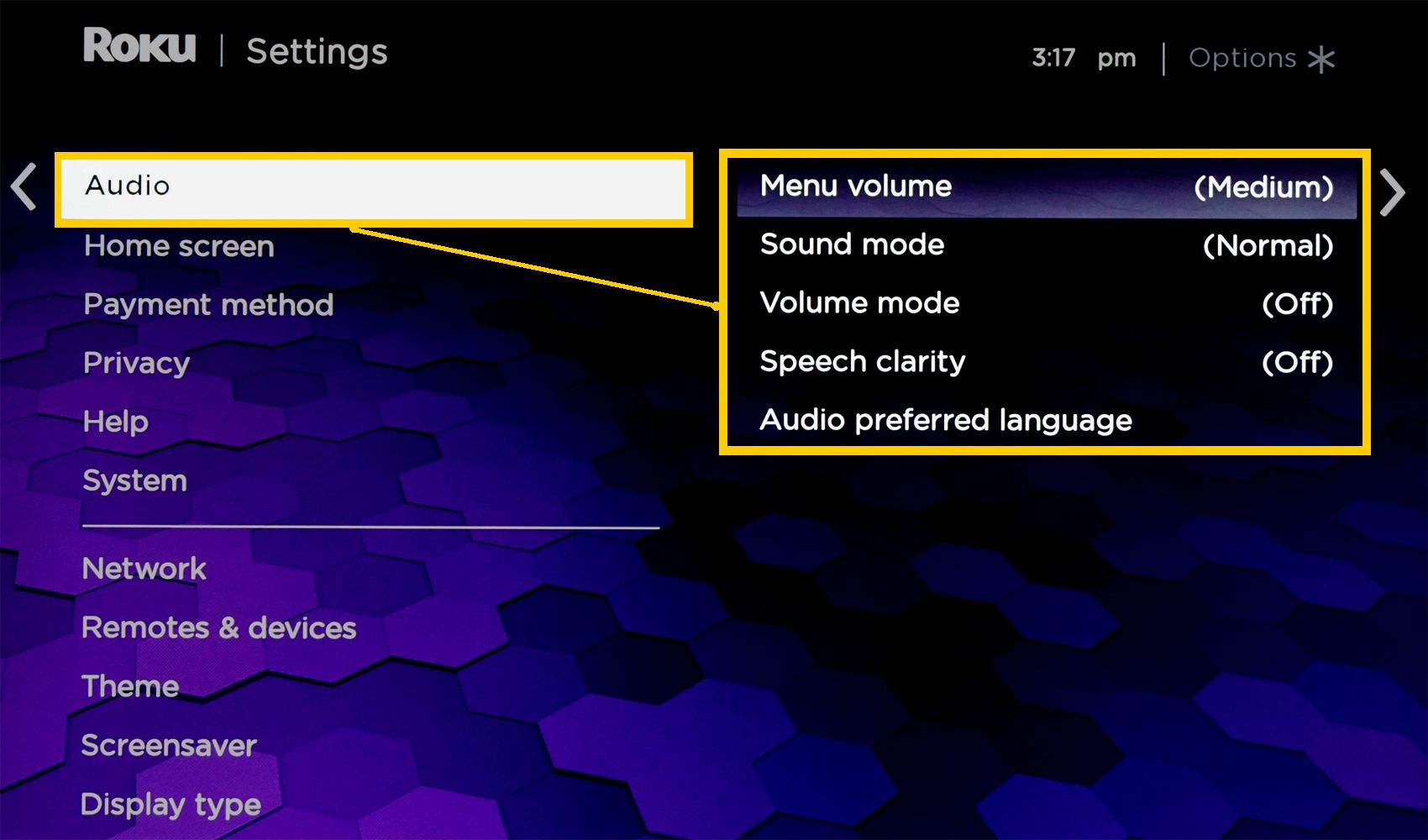
- Hlasitost nabídky: Nastaví hlasitost výstražných zvuků kliknutí a pípnutí, když vyberete položky nabídky.
- Režim zvuku (zvýraznění basů): To umožňuje upravit množství basů přicházejících ze soundbaru a / nebo subwooferu (pokud je spárován).
- Režim hlasitosti: To vám umožní snížit hlasitost u hlasitých scén a zvýšit hlasitost u klidnějších scén.
- Jasnost řeči: To vám umožní zvýšit úroveň dialogu ve filmu nebo programu tak, aby vyčníval z pozadí a zvuků speciálních efektů.
- Preferovaný jazyk zvuku: To vám umožní zvolit primární jazyk pro poslech.
Možnosti subwooferu a bezdrátového prostorového reproduktoru
Roku také nabízí volitelný bezdrátový subwoofer, který lze spárovat se soundbarem. Chcete-li nastavit subwoofer, přejděte na Spárovat stránku nového zařízení, vyberte Subwoofer, a postupujte podle dalších výzev.
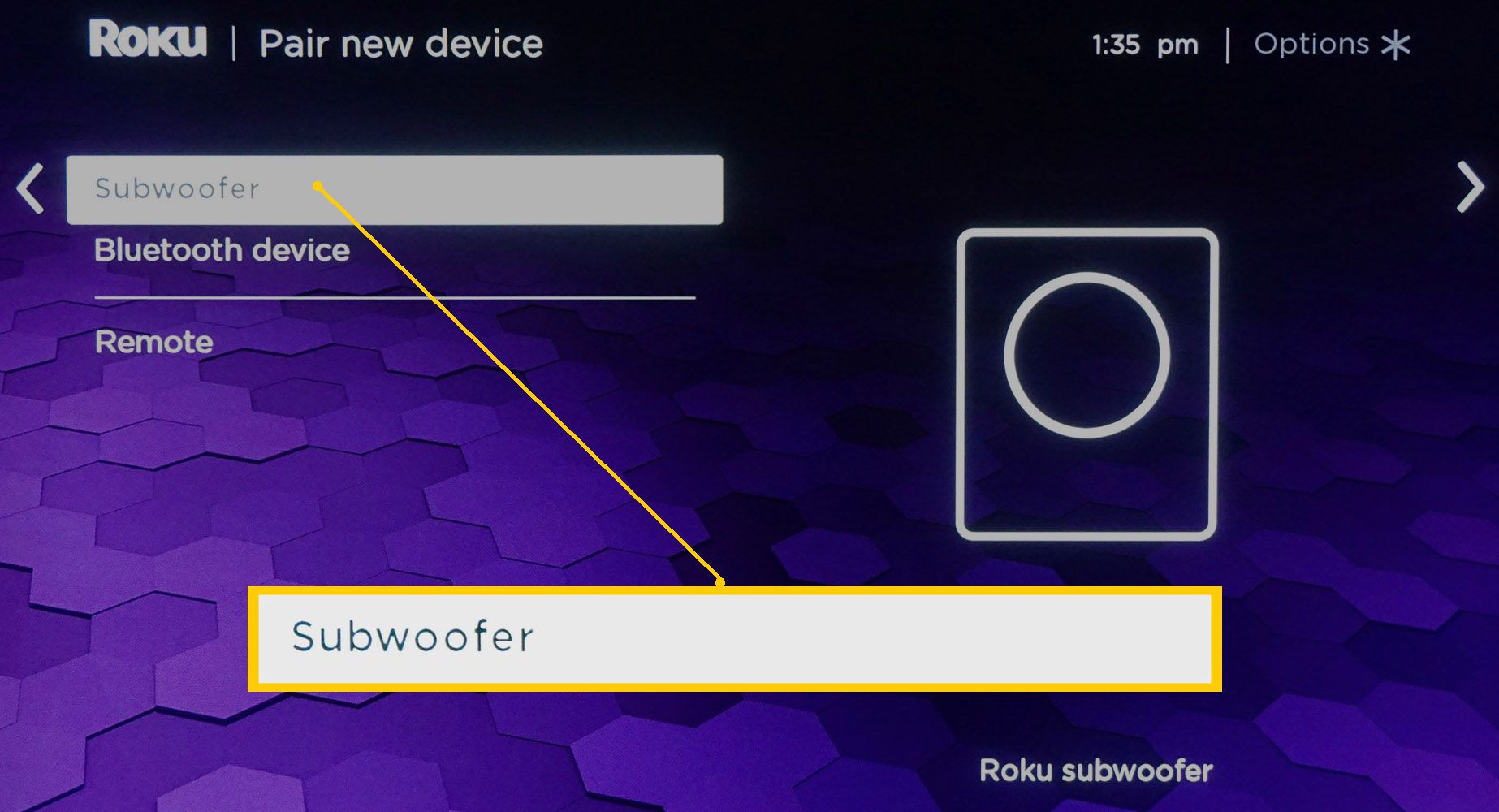
Od února 2020 aktualizace Roku, která umožňuje spárování kompatibilních bezdrátových prostorových reproduktorů se zařízením Roku Soundbar a umožňuje poslech 5.1kanálového prostorového zvuku.
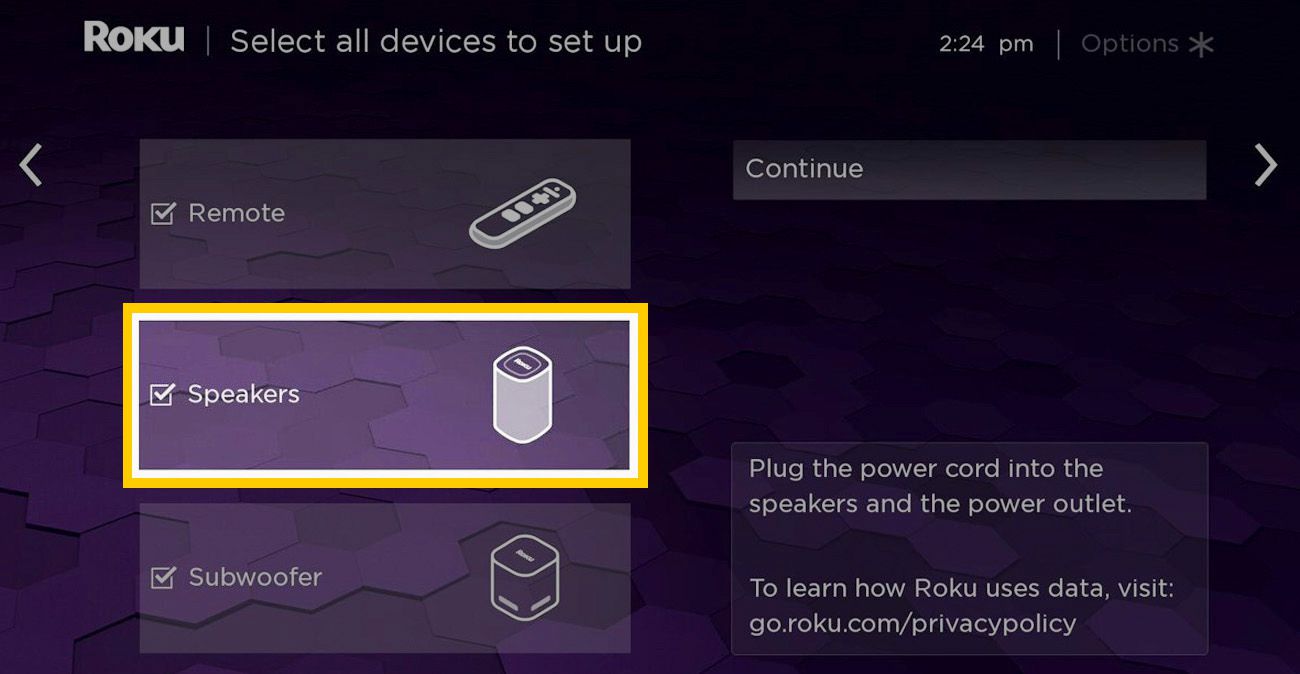
Nastavení Bluetooth
Soundbar Roku také umožňuje přehrávat hudbu ze zdrojů Bluetooth, například ze smartphonu. Vybrat Bluetooth ikona na domovské stránce. Tím se dostanete do Spárujte stránku nového zařízení, kde vyberete Bluetooth.
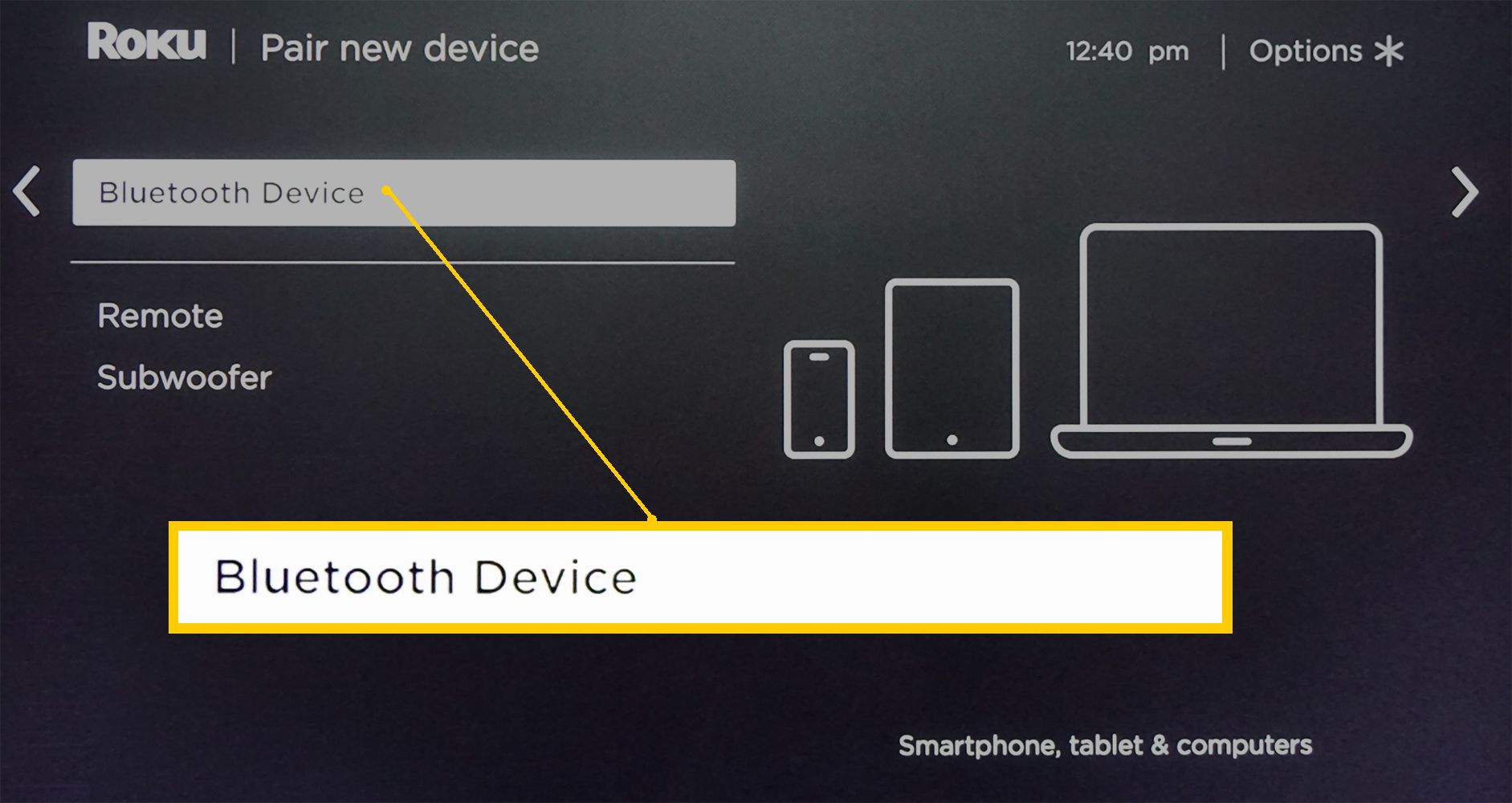
Nastavení zrcadlení obrazovky
Můžete nastavit bezdrátové zrcadlení obrazovky mezi chytrým telefonem Android a Roku Smart Soundbar. Když zrcadlíte obrazovku na soundbar, předá zrcadlený signál do televize přes připojení HDMI.
Mobilní aplikace Roku
Kromě používání dálkového ovládání si můžete také stáhnout a nainstalovat mobilní aplikaci Roku na svůj smartphone se systémem iOS nebo Android. V mobilní aplikaci můžete jako zařízení vybrat Soundbar Roku.
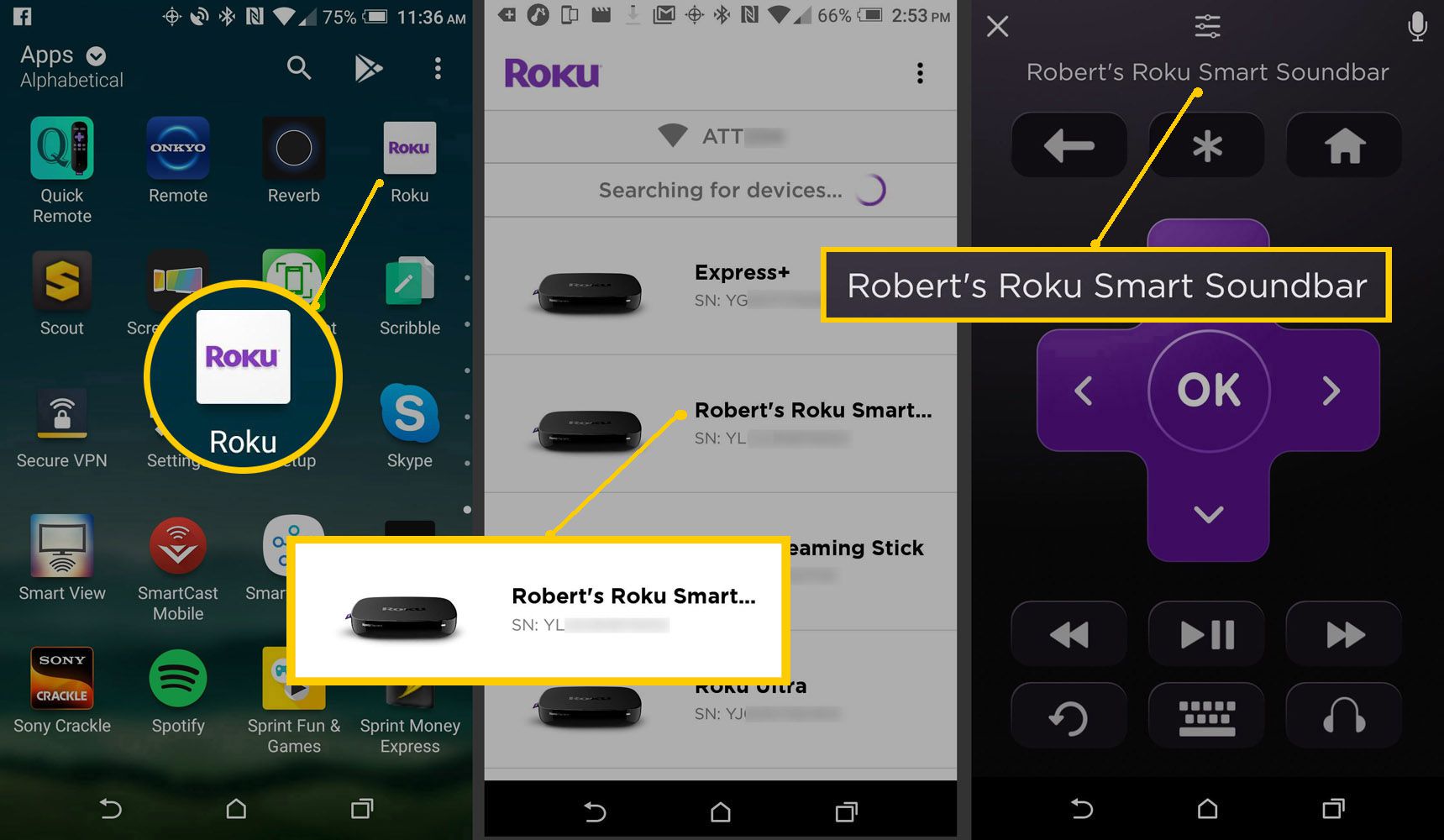
Jakmile je vybrán Roku Soundbar, můžete použít mobilní aplikaci pro většinu funkcí soundbaru a aplikací (včetně hlasového vyhledávání a ovládání Roku) namísto dálkového ovládání Roku. Pokud máte více než jedno zařízení Roku, vyberte soundbar ze seznamu zařízení v mobilní aplikaci. Pomocí mobilní aplikace můžete současně ovládat pouze jedno zařízení Roku. Mezi zařízeními však můžete přepínat jejich výběrem ze seznamu podle potřeby.